오소프트 홈페이지 리뉴얼 했습니다.

안녕하세요, 오소프트 사용자 여러분!
오소프트 공식 웹사이트가 새롭게 리뉴얼되었습니다!
직관적인 메뉴구성과 깔끔한 디자인으로 변경하였습니다.
최신 제품 정보와 업데이트 소식을 빠르게 확인하세요.
감사합니다.
오늘의 뉴스/팁
지원되는 비디오 코덱과 컨테이너 포맷은 무엇인가요?
오캠(oCam)에서 지원하는 비디오 코덱과 컨테이너 포맷은 사용자가 다양한 녹화 옵션을 선택할 수 있도록 설계되어 있습니다.
아래는 오캠의 지원되는 비디오 코덱과 관련된 정보입니다.
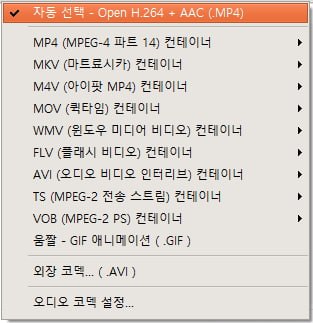
* 지원되는 비디오 코덱 확인 방법
오캠에서 지원되는 비디오 코덱은 오캠 메인 창에서 ‘코덱’ 버튼을 클릭하면 바로 확인할 수 있습니다. 이 메뉴를 통해 사용 가능한 코덱 목록과 설정을 쉽게 확인하고 조정할 수 있습니다.
* 지원되는 비디오 코덱
오캠은 다양한 컨테이너 포맷에 맞춰 다음과 같은 비디오 코덱을 지원합니다. 각 코덱은 지정된 컨테이너 포맷에 따라 인코딩됩니다:
- MPEG-1: AVI 컨테이너 포맷에서 사용되며, 초기 디지털 비디오 압축 표준으로 널리 호환됩니다.
- MPEG-2: TS 및 VOB 컨테이너 포맷에서 사용되며, DVD와 방송용 스트리밍에 적합합니다.
- MPEG-4: MP4, MKV, M4V, MOV, FLV, WMV 등 다양한 컨테이너 포맷에서 사용됩니다. 오캠은 MPEG-4를 기본 코덱으로 활용하며, 높은 압축률과 품질을 제공합니다.
- XVID: AVI 컨테이너 포맷에서 사용되며, MPEG-4 기반의 오픈소스 코덱으로, 오캠 내부적으로 MPEG-4 코덱을 사용하고 FourCC만 XVID로 설정됩니다.
- OpenDivx: AVI 컨테이너 포맷에서 사용되며, 역시 MPEG-4 기반으로 FourCC가 OpenDivx로 지정됩니다.
- 마이크로소프트 MPEG-4 파트2: AVI 컨테이너 포맷에서 사용되며, 오캠의 기본 코덱으로 설정되어 있습니다. 추가 코덱 설치 없이 대부분의 동영상 플레이어(예: 윈도우 미디어 플레이어)에서 재생이 가능합니다.
- 마이크로소프트 MPEG-4 파트3: AVI 컨테이너 포맷에서 사용 가능한 추가 옵션으로, 호환성과 품질을 제공합니다.
* 컨테이너 포맷과 코덱의 관계
오캠은 다양한 컨테이너 포맷을 지원하며, 사용자가 제공한 이미지에 따르면 지원되는 컨테이너 포맷은 다음과 같습니다:
- MP4 (MPEG-4 파트 14): MPEG-4 코덱 사용.
- MKV (마트로시카): MPEG-4 코덱 사용.
- M4V (아이팟 MPEG-4): MPEG-4 코덱 사용.
- MOV (퀵타임): MPEG-4 코덱 사용.
- WMV (윈도우 미디어 비디오): MPEG-4 코덱 사용.
- FLV (플래시 비디오): MPEG-4 코덱 사용.
- AVI (오디오 비디오 인터리브): MPEG-1, MPEG-2, MPEG-4, XVID, OpenDivx, 마이크로소프트 MPEG-4 파트2, 파트3 사용.
- TS (MPEG-2 전송 스트림): MPEG-2 코덱 사용.
- VOB (MPEG-2 PS): MPEG-2 코덱 사용.
- GIF (그래픽 인터체인지 포맷): 동영상 녹화 시 GIF 애니메이션으로 저장 가능.
- 오디오 녹음: AAC (MP4) 형식으로 저장.
오캠은 기본적으로 마이크로소프트 MPEG-4 파트2 코덱을 사용하여 AVI 컨테이너로 녹화하며, 이 설정은 추가 코덱 설치 없이 윈도우 미디어 플레이어 등에서 바로 재생할 수 있어 초보자에게 적합합니다. MPEG-4, XVID, OpenDivx는 내부적으로 MPEG-4 코덱을 기반으로 하며, FourCC 코드만 달리하여 호환성을 확장합니다.
* 오디오 코덱
녹화 시 저장되는 오디오 데이터는 MP3 포맷으로 인코딩되며, 일부 경우(예: MP4 컨테이너) AAC 포맷도 지원됩니다.
* 추가 정보
외장 코덱을 설치하면 더 많은 코덱 옵션을 활용할 수 있으며, 이는 별도의 게시물에서 상세히 다루겠습니다. 오캠의 코덱 설정을 조정하여 원하는 품질과 파일 크기를 맞출 수 있으니, ‘코덱’ 버튼을 통해 옵션을 확인하고 테스트해 보세요.